Microsoft Excel oferuje wiele dodatków, które mogą sprawić, że Twoja praca stanie się bardziej efektywna. Jednym z tych dodatków jest Visio Data Visualizer, który zapewnia bezproblemowe połączenie między Excel a Microsoft Visio. Dzięki temu narzędziu możesz generować atrakcyjne i profesjonalne wykresy, takie jak diagramy przepływu i organigramy, bezpośrednio z danych w Excelu. W niniejszym poradniku krok po kroku nauczysz się, jak korzystać z Visualizera danych Visio w Excelu, aby wizualizować złożone struktury danych.
Najważniejsze wnioski
- Visualizer danych Visio umożliwia tworzenie profesjonalnych wykresów w Excelu.
- Przed dodaniem dodatku można zapoznać się z warunkami licencji w Sklepie dodatków Office.
- Aplikacja oferuje różne kategorie diagramów, które można łatwo dostosować.
- Połączenie z danymi z Excela umożliwia dynamiczną aktualizację diagramów.
Krok po kroku
Aby skutecznie korzystać z Visualizera danych Visio, postępuj zgodnie z tymi wskazówkami:
1. Otwórz Excel i dodatek
Najpierw uruchom Microsoft Excel. Przejdź do karty "Wstaw" i znajdź grupę poleceń "Dodateki". Tam znajdziesz opcję Visualizera danych Visio.
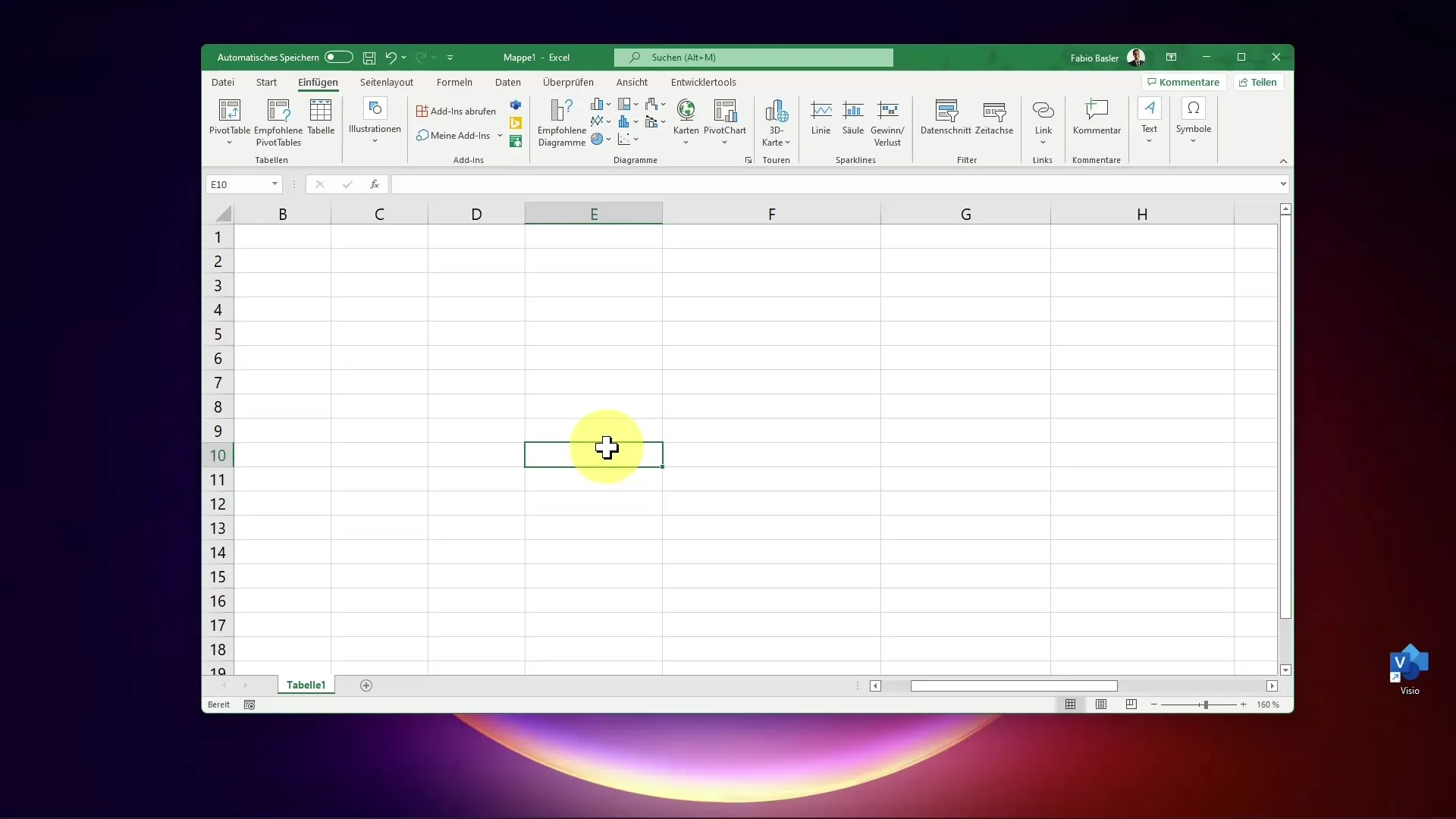
2. Dodaj dodatek
Kliknij opcję Visualizera danych Visio, aby otworzyć Sklep dodatków Office. Możesz wyszukać "Visio" bezpośrednio lub znaleźć dodatek na liście. Zapoznaj się z warunkami licencji przed dodaniem dodatku.
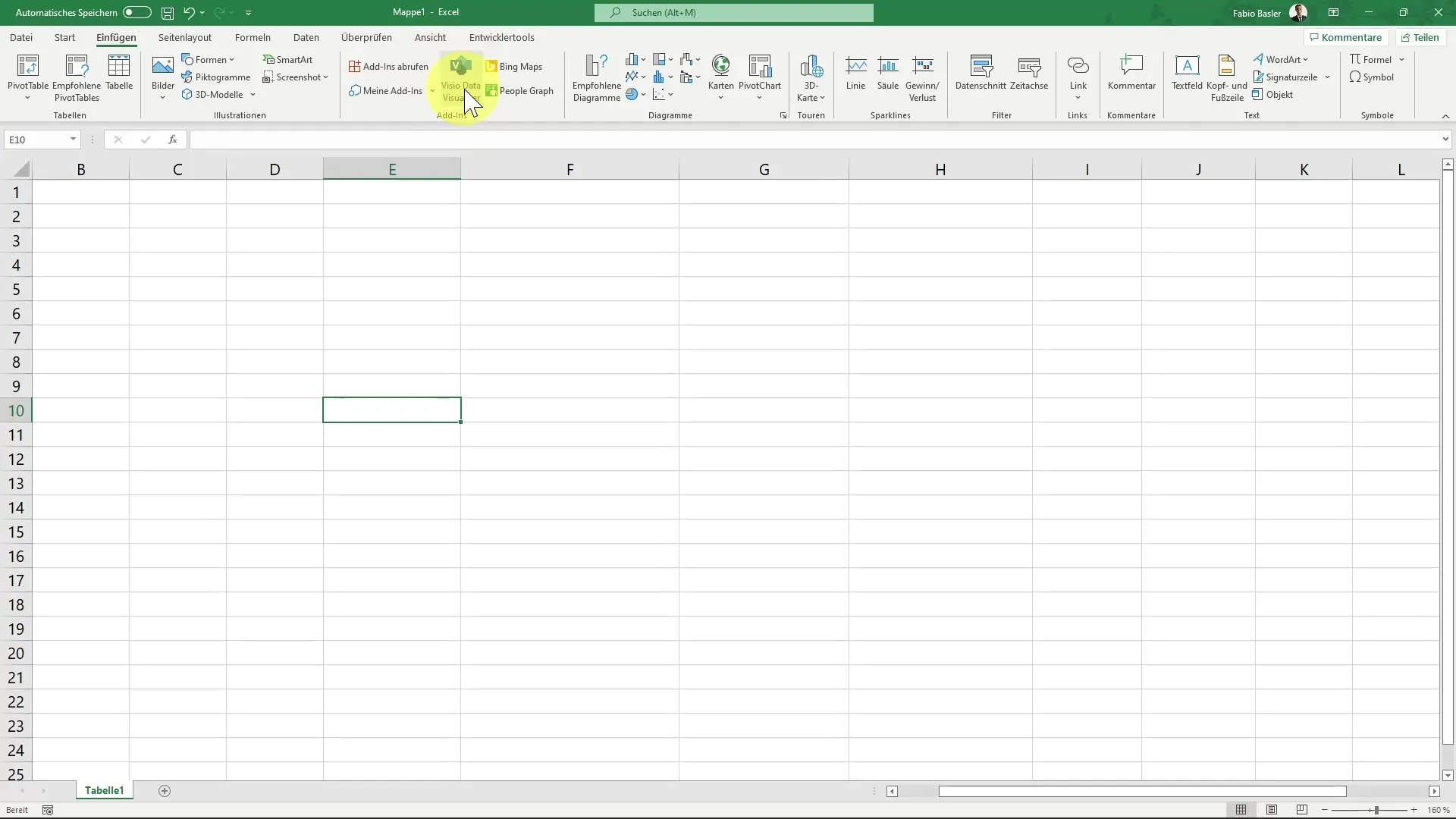
3. Zaloguj się do Visualizera danych
Po dodaniu dodatku otworzy się aplikacja. Musisz się zalogować, aby móc korzystać ze wszystkich funkcji. Jeśli nie masz konta firmowego, możesz również korzystać z podglądu bez logowania. Użyj swojego konta osobistego, aby wypróbować podstawowe funkcje.
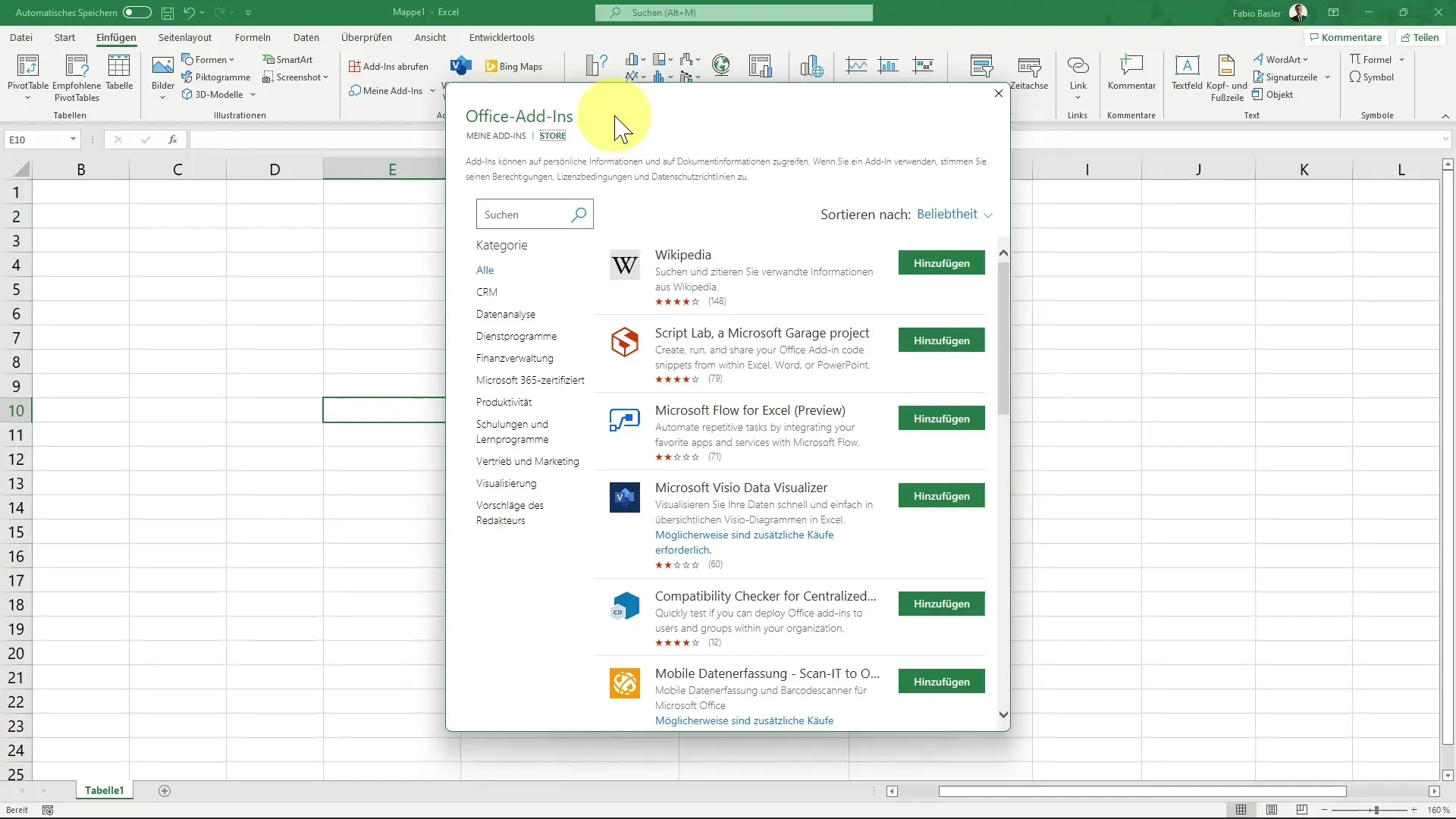
4. Twórz wykresy
W Visualizerze danych znajdziesz różne kategorie diagramów, takie jak standardowy diagram przepływu, diagramy funkcyjne i organigramy. Na początek wybierz na przykład standardowy diagram przepływu.
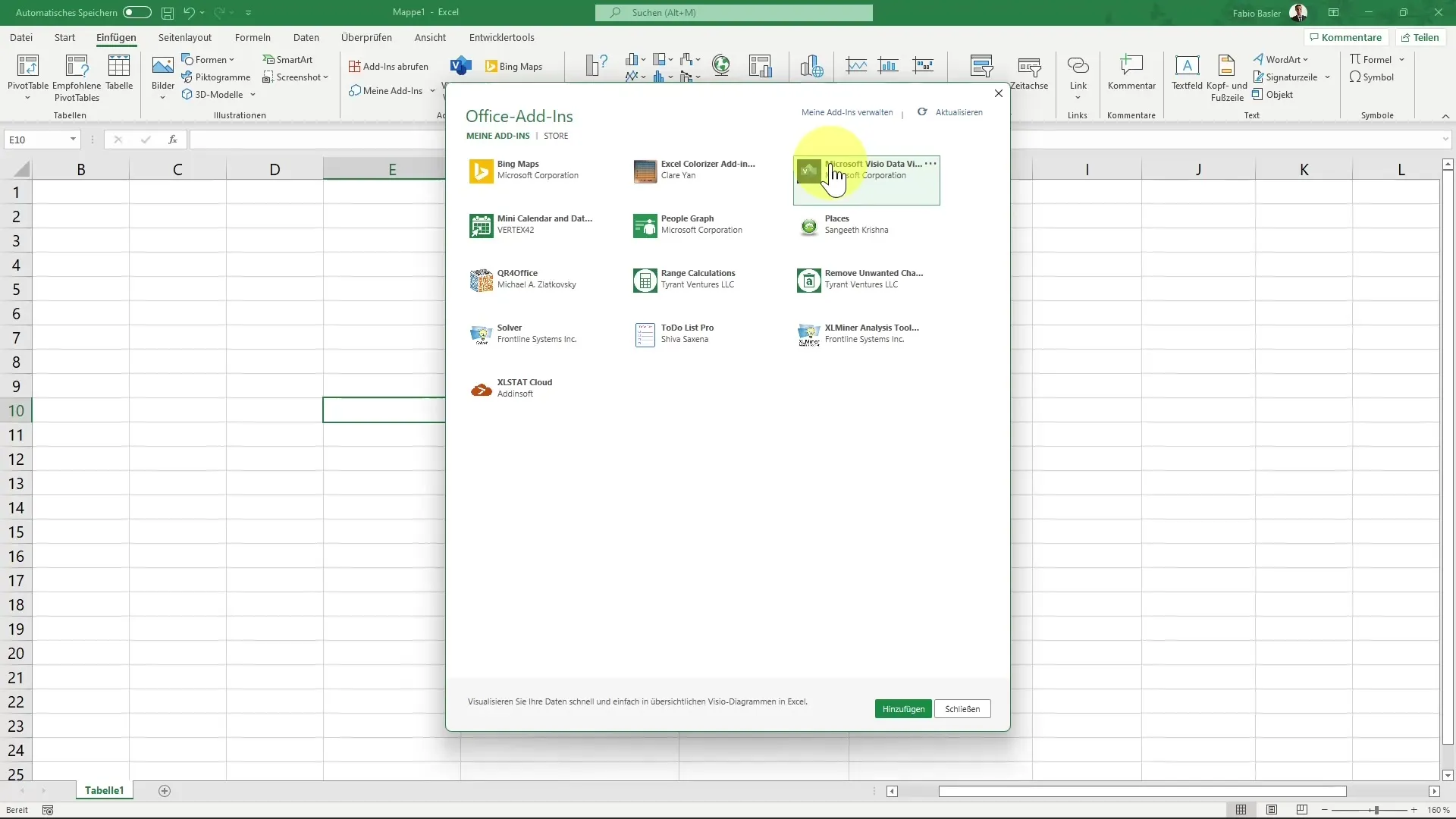
5. Dostosuj wykres
Po wybraniu diagramu wygenerowany zostanie przykładowy wykres. Jeśli masz odpowiednią licencję, możesz kliknąć na "Edytuj", aby dostosować wykres.
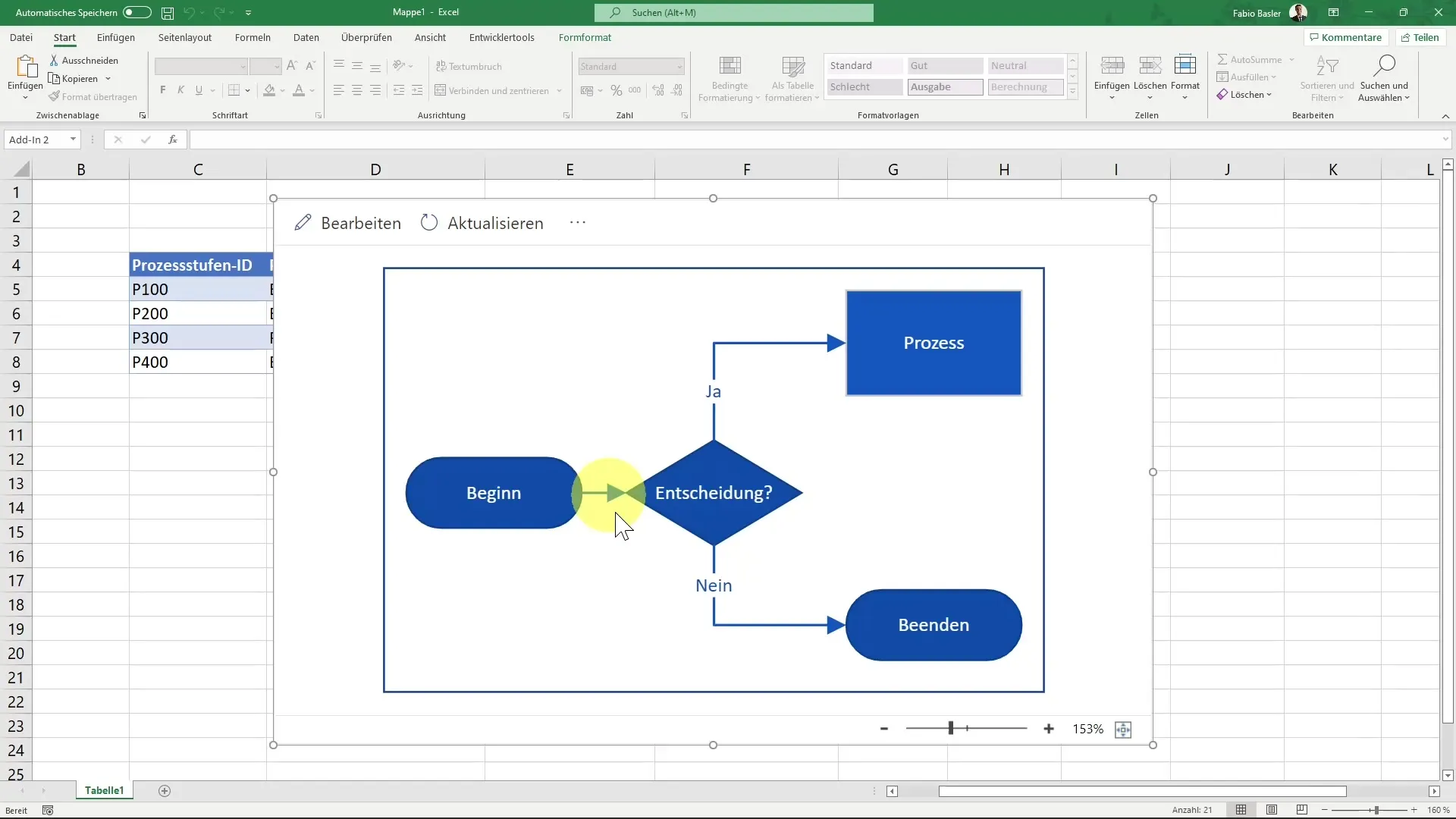
6. Utwórz źródło danych
Zwróć uwagę, że diagram jest powiązany z inteligentną tabelą w tle. Ta tabela odnosi się do treści, które wcześniej wprowadziłeś do Excela. Oznacza to, że zmiany w danych zostaną automatycznie zaktualizowane w Twoim diagramie.
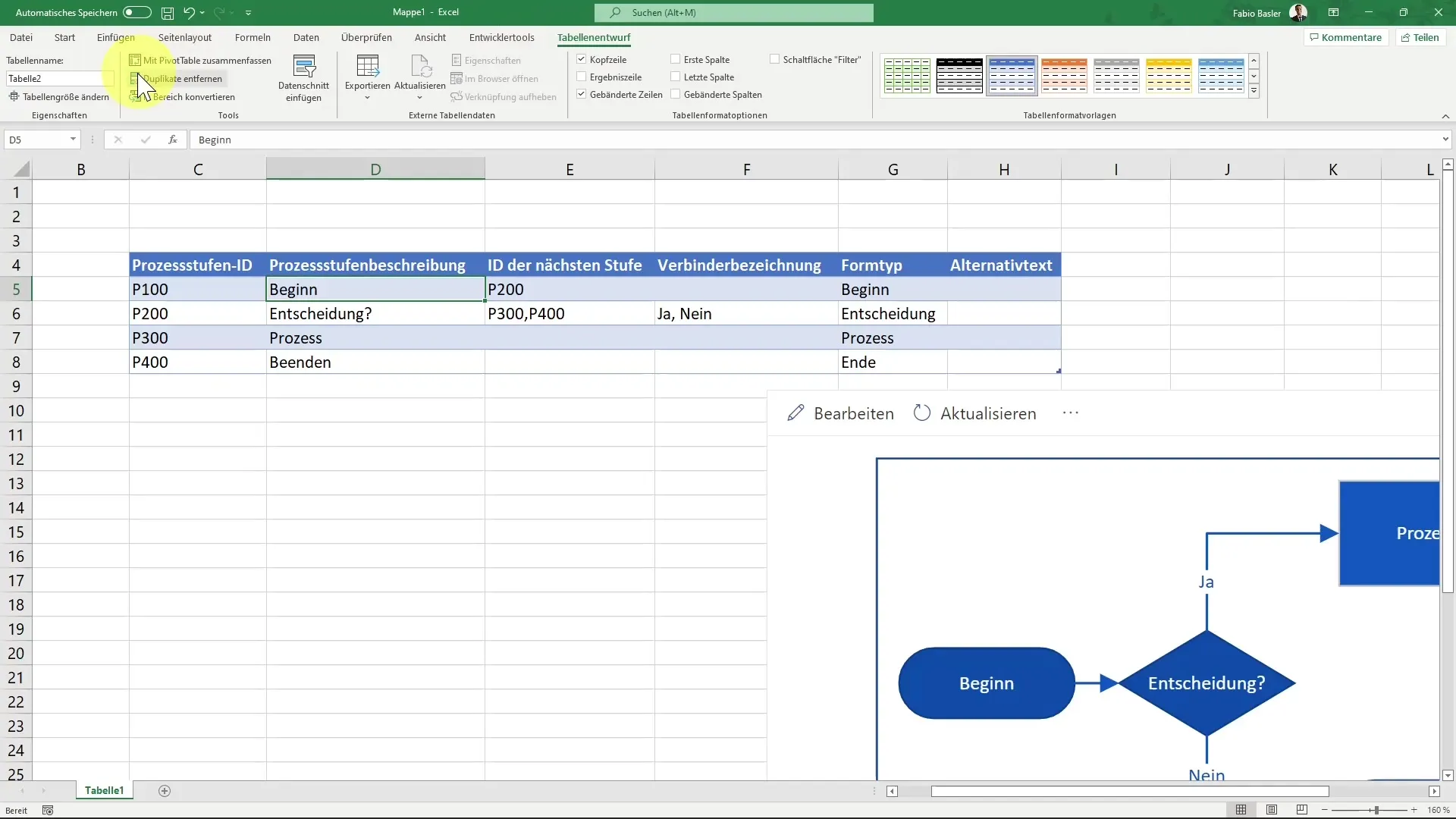
7. Dostosuj komórki i procesy
Możesz kliknąć na poszczególne elementy diagramu i je zmienić. Na przykład, jeśli chcesz dostosować proces, kliknij na odpowiedni element i dostosuj wartości.
8. Aktualizuj i eksportuj diagram
Pięknem korzystania z Visualizera danych Visio jest to, że możesz w każdej chwili aktualizować diagram. Użyj suwaka na dole, aby powiększyć lub pomniejszyć, aby lepiej przyjrzeć się swojemu diagramowi. Ponadto możesz otworzyć diagram w sieci, aby udostępnić go innym osobom.
Podsumowanie
W tym poradniku nauczyłeś się, jak skutecznie używać Visualizera danych Visio w Excelu do wizualizowania złożonych danych. Od instalacji, przez tworzenie i dostosowywanie wykresów, aż do ich aktualizacji, przeszedłeś wszystkie niezbędne kroki, aby w pełni wykorzystać potencjał tego narzędzia.
Najczęstsze pytania
Czym jest Visualizer danych Visio?Visualizer danych Visio to dodatek do Excela, który zapewnia interfejs dla Microsoft Visio do tworzenia diagramów z danych z Excela.
Jak dodać dodatek Visualizera danych Visio?Otwórz Excela, przejdź do karty "Wstaw", znajdź grupę "Dodateki" i dodaj Visualizer danych Visio ze Sklepu dodatków Office.
Czy muszę się logować, aby korzystać z Visualizera danych?Możesz korzystać z Visualizera danych bez logowania, ale niektóre funkcje są dostępne tylko dla zalogowanych użytkowników.
Czy mogę aktualizować wykresy z danych w Excelu?Tak, wykresy są oparte na danych i można je w każdej chwili aktualizować, wprowadzając zmiany w podstawowych danych Excela.
Jakie rodzaje diagramów mogę tworzyć?Możesz tworzyć różne rodzaje diagramów, w tym diagramy przepływu, diagramy funkcyjne i organigramy.


